iMovie Não Está Exportando para MP4? Como Exportar iMovie para MP4
O formato iMovie é o formato padrão da Apple e oferece uma saída de alta qualidade. No entanto, por mais atrativo que possa parecer, o formato não é tão compatível quanto o MP4. Por isso, é importante saber como exportar iMovie para MP4. Este artigo te mostrará como exportar iMovie para MP4 no seu Mac, bem como em outros dispositivos Apple. Continue lendo para saber mais.
Parte 1. Como exportar iMovie para MP4 no Mac?
É possível exportar iMovie para MP4 no Mac? Esta seção explica brevemente como você pode exportar iMovie para MP4. Basta seguir os passos simples abaixo.
1. Inicie o iMovie através do Finder e depois navegando até Aplicativos.
2. Em seguida, clique em "Importar Mídia" para adicionar seu vídeo na interface principal do aplicativo. Você pode fazer upload de diferentes formatos como M4V, MOV, MPEG-4, MPEG-2 e DV.

3. Clique no botão "Arquivo" na barra de ferramentas superior e vá para Compartilhar > Arquivo.

4. Escolha o formato de saída como Vídeo e Áudio. Além disso, selecione a qualidade de vídeo desejada, resolução e outras configurações. NÃO selecione a opção de qualidade ProRes ou o arquivo será salvo como um arquivo MOV.

5. Clique no botão Próximo/Avançar, que mostrará uma visão geral do arquivo de saída. Clique no botão Próximo/Avançar novamente para continuar.
6. Por fim, dê um nome ao arquivo de vídeo de saída conforme suas necessidades. Selecione uma pasta de destino e aguarde até que o processo de exportação do iMovie para MP4 seja concluído.
Parte 2. Como exportar iMovie como MP4 no iPhone e iPad?
Se deseja exportar iMovie para MP4 no iPhone para compartilhar em outra plataforma, esta seção explica brevemente como realizar o processo de exportar iMovie como MP4 no seu iPhone e iPad. Siga os passos simples abaixo para entender como fazer isso.
1. Certifique-se de que possui a versão mais recente do iOS instalada.
2. Abra seu vídeo no iMovie e clique na opção "Compartilhar" localizada na parte inferior da tela.
3. Agora, clique em "Opções" para personalizar os formatos de saída. Selecione o tipo de Vídeo para garantir que seu vídeo exportado esteja no formato MP4.
4. Clique na opção "Salvar Vídeo" para exportar em MP4. O arquivo de saída será salvo diretamente na sua biblioteca do Fotos.

Parte 3. Por que meu iMovie não está salvando como MP4?
Um arquivo MOV é exportado quando a compressão de Alta Qualidade e Melhor Qualidade (ProRes) é selecionada no processo de exportação. Selecionar Alta, Média ou Baixa na qualidade neste processo resultará em uma exportação do iMovie para MP4. Se esse processo não der certo, você precisará de um conversor de vídeo dedicado para mudar o formato do vídeo sem qualquer perda de qualidade.
Além disso, o iMovie pode não conseguir exportar por várias razões. Uma razão comum para esse problema é a falta de memória suficiente no seu dispositivo, e por isso o arquivo da biblioteca iMovie não tem espaço para ser exportado. Se isso também não resolver, verifique se há algo errado com o vídeo que está sendo exportado. Também não é permitido usar caracteres especiais no nome do projeto.
Parte 4. Exportação de MP4 no iMovie não está funcionando? Experimente o HitPaw Conversor de Vídeo!
Como mencionado anteriormente, se você está enfrentando problemas ao exportar iMovie para MP4, então você vai precisar de um conversor de vídeo. O HitPaw Conversor de Vídeo é a melhor opção para resolver esse problema. Esta ferramenta pode facilmente converter todos os tipos de vídeos para quase qualquer formato. A ferramenta é compatível com mais de 500 formatos incluindo os populares MP4, MOV, MKV, AVI, MTS, MPG, entre outros. Siga os passos abaixo para usar essa ferramenta para converter vídeos para MP4 facilmente.
Passo 1: Baixe e instale o HitPaw Conversor de Vídeo no seu PC e vá para "Adicionar Vídeo" para importar seu vídeo.

Passo 2: Clique em "Converter tudo em" no menu na parte inferior. Na seção de vídeo, selecione a resolução desejada e MP4 como formato.

Passo 3: Agora, clique em "Converter" para iniciar o processo de conversão.

Conclusão
Com isso, acabamos de dar uma olhada em alguns dos melhores métodos para exportar o iMovie para MP4. Como vimos, é comum que os usuários tenham problemas ao exportar iMovie como MP4. Nesses casos, os usuários podem converter facilmente iMovie para o formato MP4 com a ajuda do HitPaw Conversor de Vídeo. A ferramenta é compatível com mais de 500 formatos, incluindo os populares MP4, MOV, MKV, AVI, MTS, MPG, entre outros.

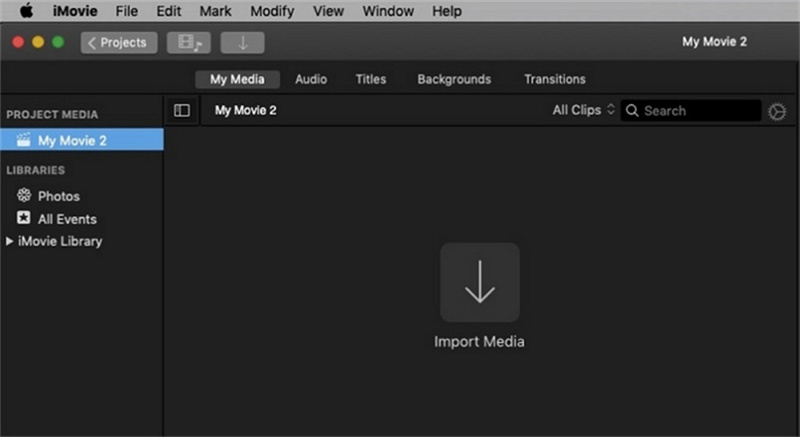
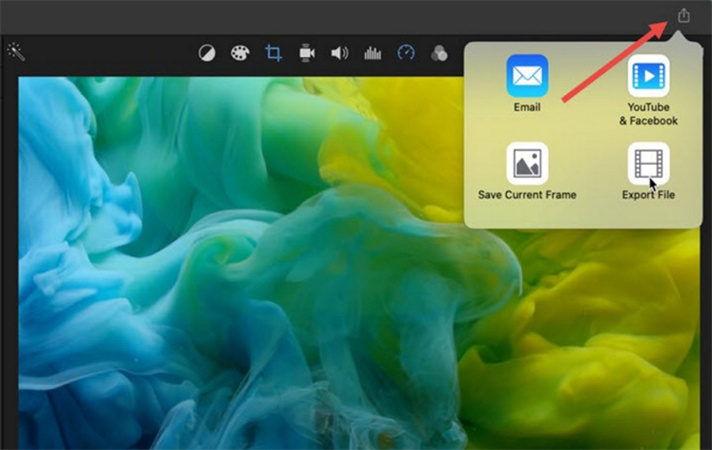
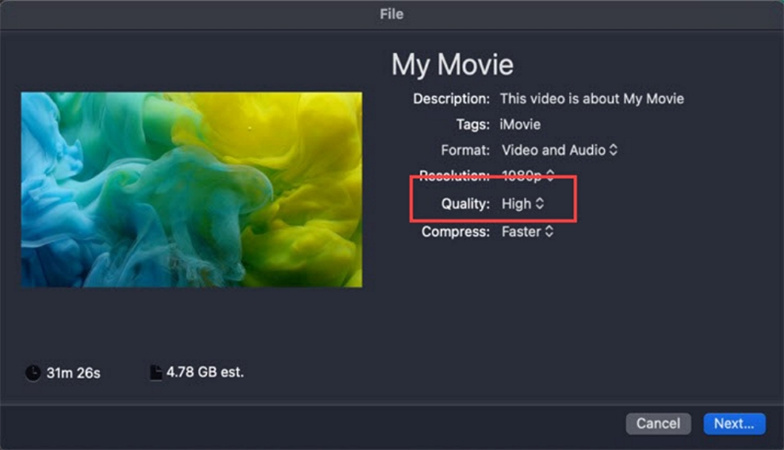
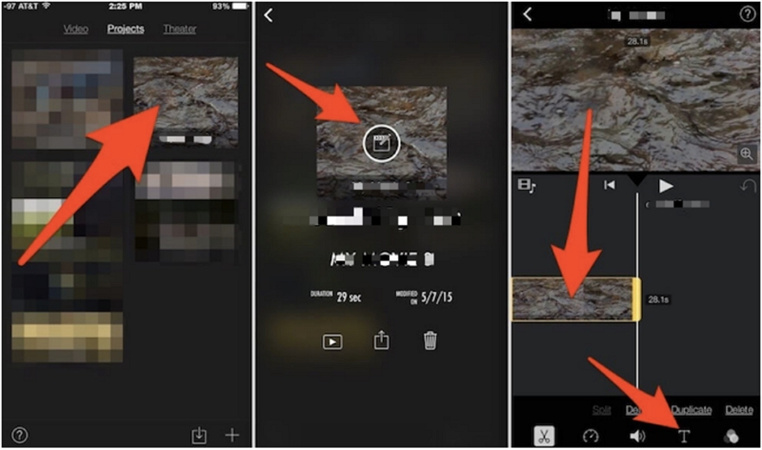








 HitPaw FotorPea
HitPaw FotorPea HitPaw Video Enhancer
HitPaw Video Enhancer

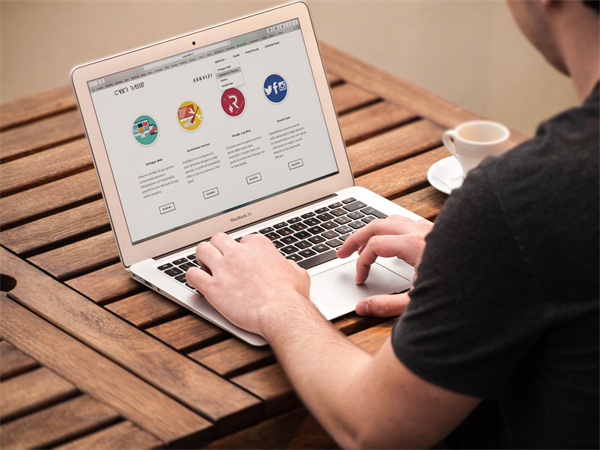


Compartilhar este artigo:
Selecionar a classificação do produto:
Antônio García
Editor-em-Chefe
Trabalho como freelancer há mais de cinco anos. Sempre fico impressionado quando descubro coisas novas e os conhecimentos mais recentes. Acho que a vida não tem limites, mas eu não conheço limites.
Ver todos os ArtigosDeixar um Comentário
Criar sua avaliação sobre os artigos do HitPaw